Excel2016如何改变识别错误的颜色?Excel2016设置错误颜色教程
时间:2021-09-09 来源:互联网 编辑:宝哥软件园 浏览:次
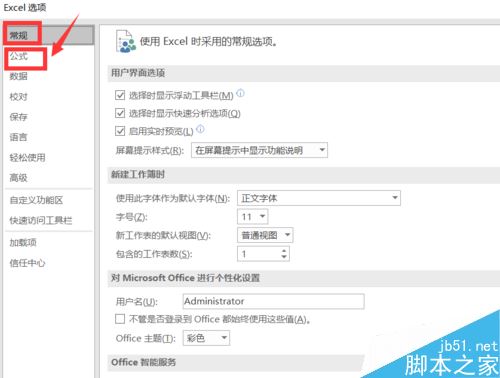
Excel2016设置错误颜色教程。
首先在电脑桌面上找到Excel。
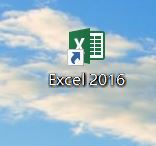
点击打开Excel。
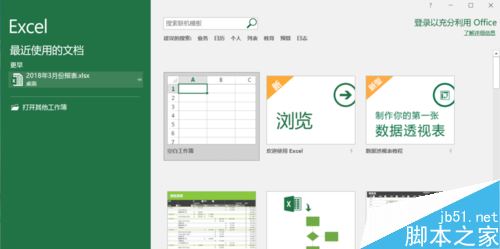
找到空白工作簿,然后单击空白工作簿。
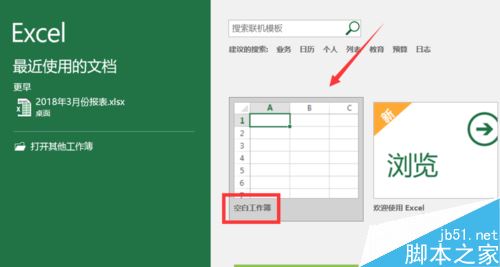
然后在左上角找到文件,点击文件。
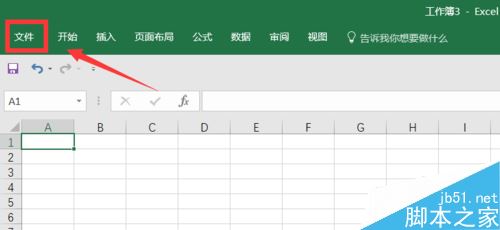
接下来,找到左下角的选项并点击该选项。
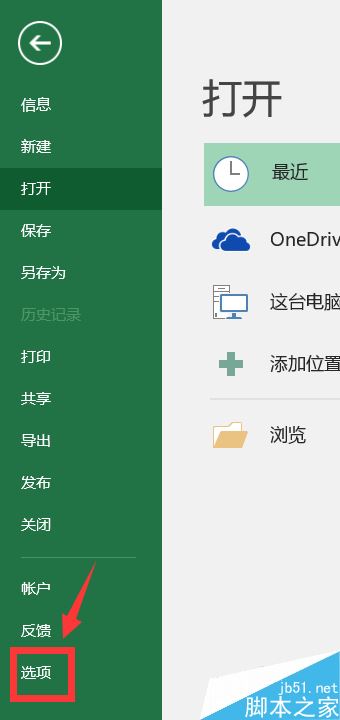
单击该选项后,系统默认为第一个,正常,然后单击第二个,公式。
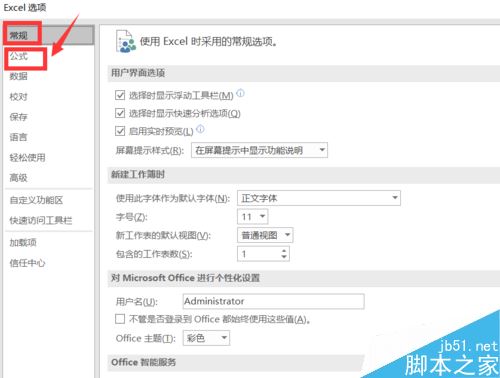
最后,找到公式中的错误检查。错误检查下方有一行使用此颜色来识别错误。这一行字后面有一个下拉菜单。单击此下拉菜单更改识别错误的颜色。点击任何需要的颜色。
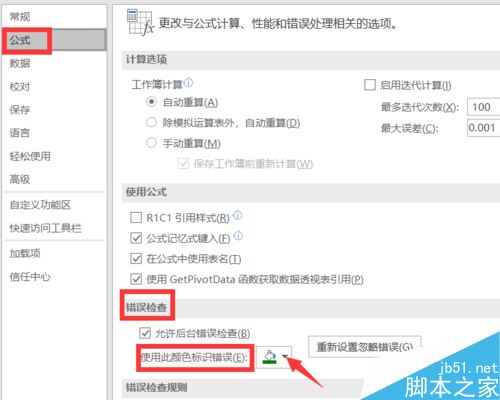
相关文章阅读:
当Excel2016提示向程序发送命令时出现问题怎么办?
如何更改Excel2016的默认保存路径?关于更改默认保存路径的教程。
Excel2016“如何以只读方式打开”Excel2016以只读方式打开教程。
以上就是本文的全部内容,希望对大家有所帮助。有其他问题可以留言交流。请继续关注!
版权声明:Excel2016如何改变识别错误的颜色?Excel2016设置错误颜色教程是由宝哥软件园云端程序自动收集整理而来。如果本文侵犯了你的权益,请联系本站底部QQ或者邮箱删除。

















